win10企业版怎么调亮度呢,可能一般用户不太关注电脑的调亮度的方法,使用win10企业版的用户也是如此,有的用户不清楚怎么进行调整亮度,那么这里就告诉大家关于win10企业版调亮度方法介绍的内容。大家可以通过这个简单且非常快速的方法进行调整亮度,整个过程十分的容易。
win10企业版怎么调亮度
1、在桌面空白处单击右键,选择“个性化”;
2、在“个性化”界面点击左下角的“显示”按钮;
3、点击“调整亮度”;
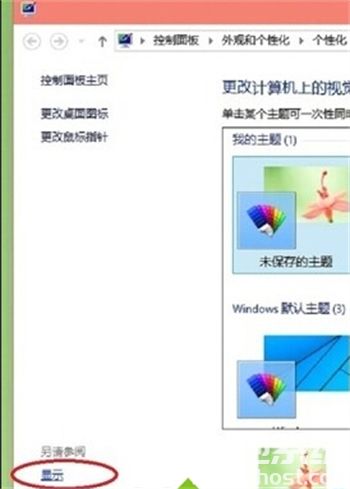
怎么调节win10企业版屏幕亮度台式机
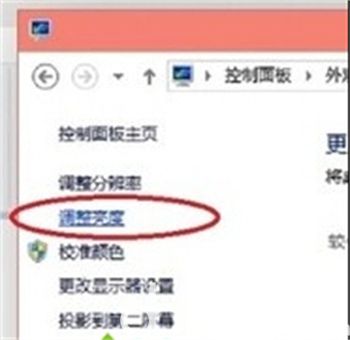
4、在“电源选项”界面下方调节“屏幕亮度”,往左移动变暗,往右移动变亮。
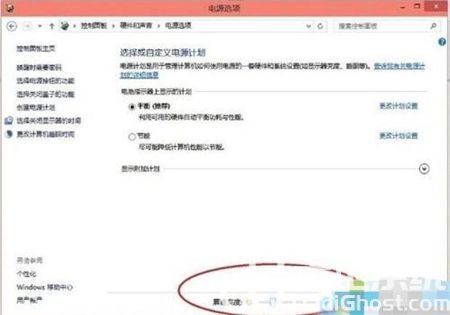
相关阅读
热门教程
最新教程